Samsung 550DX Guide de l'utilisateur Page 1
Naviguer en ligne ou télécharger Guide de l'utilisateur pour Téléviseurs et moniteurs Samsung 550DX. Samsung 550DX Betjeningsvejledning Manuel d'utilisatio
- Page / 152
- Table des matières
- MARQUE LIVRES




- LCD-skærm 1
- Sikkerhedsinstruktioner 2
- Installation 3
- Rengøring 4
- Indledning 10
- Din LCD-skærm 12
- Fjernbetjening 18
- Installationsvejledning 21
- Hældningsvinkel og rotation 21
- Ventilationskrav 21
- <Set fra siden> 22
- Mekanisk layout 23
- Montering af VESA-beslag 23
- Dimensioner 23
- Tilbehør (sælges separat) 24
- Montering af vægbeslag 25
- Komponenter 26
- Fjernbetjening (RS232C) 28
- Kabeltilslutninger 28
- Kontrolkoder 29
- Tilslutninger 38
- Tilslutning til andre enheder 39
- Tilslutning af AV-enheder 40
- Tilslutning med et HDMI-kabel 42
- [RGB/COMPONENT IN] 43
- [AV/COMPONENT AUDIO IN [R-AU 43
- Tilslutning til et lydsystem 44
- Tilslutning af strømmen 44
- Tilslutning til MAGICINFO OUT 45
- Tilslutning af et LAN-kabel 45
- Tilslutning af USB-enheder 46
- Brug af softwaren 47
- Afinstallation 56
- Hvad er MDC? 57
- Brug af MDC via Ethernet 58
- Tilslutningsstyring 59
- Auto Set ID 60
- Kommandoen Forsøg igen 62
- Kom i gang med MDC 63
- Opbygning af hovedskærm 65
- Skærmjustering 68
- Indstillinger 70
- Størrelse 71
- Lydjustering 72
- Systemkonfiguration 73
- Generelt 75
- Blæser og temperatur 75
- Sikkerhed 76
- OSD-display 76
- Screen Burn Protection 79
- Sikkerhed 80
- Nulstilling 81
- Edit Column 81
- Information 81
- Gruppeadministration 82
- Planlægningshåndtering 84
- Problemløsningsvejledning 86
- Position 90
- Transparency 90
- Edit Name 91
- Source AutoSwitch Settings 91
- Source AutoSwitch 92
- Primary Source Recovery 92
- Primary Source 92
- Secondary Source 93
- Color Control 95
- Signal Balance 97
- Signal Control 97
- Picture Reset 100
- Tilgængelige tilstande 100
- Contrast 101
- Brightness 101
- Sharpness 101
- Color Tone 102
- Color Temp 102
- HDMI Black Level 104
- Film Mode 104
- PIP Picture 104
- Dynamic Contrast 105
- Lamp Control 105
- Brightness Sensor 106
- Auto Motion Plus 106
- Auto Volume 108
- SRS TS XT 109
- Sound Select 109
- Speaker Select 109
- Sound Reset 110
- Language 110
- Clock Set 111
- Sleep Timer 111
- Timer1 / Timer2 / Timer3 111
- Holiday Management 112
- Menu Transparency 113
- Safety Lock 113
- Change PIN 113
- Energy Saving 114
- Video Wall 114
- Horizontal 115
- Vertical 115
- Screen Position 115
- Safety Screen 116
- Pixel Shift 116
- Period (Periode) 118
- Side Gray 119
- Resolution Select 119
- Power On Adjustment 120
- OSD Rotation 120
- Advanced Settings 120
- Fan & Temperature 120
- Fan Control 121
- Fan Speed Setting 121
- Temperature Control 121
- Current Temperature 122
- Auto Power 122
- Button Lock 122
- User Auto Color 123
- Standby Control 123
- Lamp Schedule 124
- OSD Display 124
- Source OSD 124
- Not Optimum Mode OSD 124
- No Signal OSD 124
- Software Upgrade 125
- Setup Reset 126
- Reset All 126
- Multi Control 126
- MagicInfo 127
- 5. Setup Information 130
- Justering af LCD-skærmen 130
- Fejlfinding 132
- Tjekliste 133
- Spørgsmål og svar 136
- Specifikationer 138
- Strømsparer 139
- Information 142
- Appendiks 146
- Ordforklaring 149
- Korrekt bortskaffelse 151
- Myndigheder 152
Résumé du contenu
SyncMaster 550DXLCD-skærmBrugervejledningFarven og udseendet kan – afhængigt af produktet– være anderledes, og specifikationerne kan æn-dres uden foru
IndledningPakkens indholdKontrol af pakkens indholdFjern låsen fra kassen, som vist i illustrationen nedenfor.Løft kassen op ved atholde i indhakkene
• Off : deaktiverer Auto Motion Plus.• Clear : indstiller Auto Motion Plus til tilstanden Clear (velegnet til tydelig visning afbilleder med bevægelse
• MagicInfo• TV Bemærk• Der skal tilsluttes en tv-tunerboks (sælges separat) for at anvende tv'et. (Kun USA)• MagicInfo kan kun aktiveres, når de
Justerer billedets skarphed.ColorJusterer billedets farve.TintFøjer en naturlig tone til skærmen. BemærkFungerer kun hvis videosignalet er NTSC.Color
BemærkDenne funktion er aktiveret, når Mode er indstillet til Custom, og Dynamic Contrast og ColorTone er Off.SizeSize kan skiftes.PC-tilstand mode(P
Indstiller funktionen til digital støjreduktion Off/On. Med funktionen til digital støjreduktion kandu glæde dig over klarere og skarpere billeder.1.
BemærkTilgængelige tilstande: PIP On1. ContrastJusterer kontrasten i PIP-vinduet på skærmen.2. BrightnessJusterer lysstyrken i PIP-vinduet på skærmen
Brightness SensorBrightness Sensor detekterer den omgivende lysintensitet, så billedets lysstyrke kan justeresautomatisk.1. Off2. OnAuto Motion PlusDe
Bemærk•Farven på skærmen kan variere utilsigtet med denne mulighed.• Deaktiveret, når PIP er indstillet til On.Picture ResetNulstil skærmindstillinge
Vælg Movie, når du ser film.4. SpeechVælger Speech, når du ser udsendelser, der hovedsagelig består af tale (f.eks. nyheder).5. CustomVælger Customhvi
SRS TS XT SRS TS XT er en patenteret SRS-teknologi, der løser problemet med at afspille 5.1 flerka-nalsindhold over to højttalere. TruSurround XT give
VejledningerHurtig opsætningsvejledn-ingGarantikort(Ikke tilgængelig alle sted-er)BrugervejledningKabler Strømkabel D-Sub-kabel Andet Fjernbetjening(
2. ExternalLyd udsendes kun fra external højttalere, og lydstyrken kan også kun styres for dem.Sound ResetNulstil lydindstillingerne.SetupTilgængelige
Clock SetAktuel tidsindstilling.Sleep TimerSlukker automatisk for LCD-skærmen på et bestemt tidspunkt.1. Off2. 303. 604. 905. 1206. 1507. 180Timer1 /
• Med muligheden Manual kan du vælge en ugedag.Holiday Management• AddDu kan registrere helligdage.• Delete SelectedDu kan slette valgte helligdage. B
Menu TransparencyÆndrer OSD-baggrundens gennemsigtighed.1. High2. Medium3. Low4. OpaqueSafety LockChange PINAdgangskoden kan ændres.Den forudindstille
Energy Saving Denne funktion justerer enhedens strømforbrug for at spare energi.1. Off2. OnVideo WallEn Video Wall er en række videoskærme, der er sam
Format kan vælges for at se en opdelt skærm.• FullGiver et fuldt skærmbillede uden marginer.• NaturalViser et naturligt billede med det oprindelige as
• Vælg en tilstand fra Screen Position.•Væg en skærm fra Display Selection.• Valget bliver indstillet bed at trykke på et tal i den valgte tilstand.•
VerticalIndstiller hvor mange pixels skærmen flyttes lodret.Fem justeringsniveauer: 0, 1, 2, 3, og 4.TimeIndstil tidsintervallet til udførelse af de v
Du kan ændre typen for Safety Screen.• Bar• Eraser• PixelPeriod (Periode)Brug denne funktion til at indstille udførelsesperioden for hver tilstand, de
Denne funktion forhindrer efterbilleder på skærmen ved at flytte et rektangulært mønster.PixelDenne funktion forhindrer efterbilleder ved at flytte ma
Din LCD-skærmForsideSOURCE-knapSkifter fra PC-tilstand til Video-tilstand. Vælger den indgangskilde, som enekstern enhed er sluttet til.[PC] → [DVI] →
4. 1360 x 7685. 1366 X 768 BemærkValg af menuen er kun tilladt, når grafikopløsningen er indstillet til 1024 x 768 @ 60Hz, 1280x 768 @ 60Hz, 1360 x 76
Fan ControlIndstiller automatisk eller manuel for indstillinger af blæserhastigheden.• Auto• ManualFan Speed SettingIndstiller blæserhastigheden i omr
• Det er bedst at indstille Fan Control til Auto, når du ændrer indstillingen for TemperatureControl.Current TemperatureViser produktets aktuelle temp
User Auto Color1. Auto ColorJusterer automatisk farverne.2. ResetNulstiller farveindstillingerne. BemærkKun aktiveret i tilstanden PC.Standby ControlI
Lamp ScheduleJusterer luminansen til en brugerspecificeret værdi på et angivet tidspunkt.OSD DisplayViser eller skjuler et menuelement på skærmen.Sour
• Off• OnMDC OSD• Off• OnSoftware UpgradeUdfører en softwareopgradering.1.Slut produktet til en computer via en digital indgang, som f.eks. DVI eller
Bemærk• Dette fungerer kun med et digitalt signal, som f.eks i tilstandene DVI, HDMI1 ellerHDMI2. (Indgangsopløsningen skal svare til pan
Multi ControlTildeler et individuelt ID til SÆTTET.• ID SetupTildeler et individuelt ID til SÆTTET.• ID InputBruges til at vælge senderfunktionerne fo
• Fjernbetjeningen kan anvendes til at vælge MagicInfo. Men det anbefales at anvende etseparat USB-tastatur for at udnytte MagicInfo helt.• Efter tils
1. Select Application - step 1Du kan vælge et program, der køres på din computer, når Windows starter.2. Select TCP/IP - step 2I step 2 af MagicInfo S
Bagside BemærkSe afsnittet "Tilslutninger" for detaljer om kabeltilslutningerne, LCD-skærmens konfigurationpå bagsiden kan være lidt anderle
Ved brug af flere sprog kan du vælge og indstille et specifikt sprog blandt dem.4. Select Screen Type - step 4Du kan vælge, hvilken rotationstype, der
Viser de indstillinger, der er blevet valgt af brugeren. BemærkHvis ikonet Magicinfo ikke vises i meddelelsesområdet, skal du dobbeltklikke p
FejlfindingFunktionskontrol ved selvtest BemærkControleer het volgende voordat u telefonisch om ondersteuning vraagt. Henvend dig tilservicece
• Brug ikke benzol, fortynder eller andre brændbaresubstanser.2) Vedligeholdelse af fladskærmen.Rengør med en blød klud (bomuld).• Brug aldrig ace
Q: LCD-skærmen flimrer.A: Kontroller at signalkablet mellem computeren og LCD-skærmen er tilsluttet sikkert ogordentligt.(Se Tilslutning af en compute
A: Juster brightness og contrast.(Se under Brightness, Contrast)Q:Skærmfarven er ikke konsistent.A: Juster farver med Custom under OSD-menuen til farv
A: Kontroller, om der er tændt.A:Kontroller om strømkablet er forsvarligt tilsluttet.A: Kontroller, om der er en særlig fluorescerende pære eller neon
BemærkInden du anmoder om assistance, skal du kontrollere informationerne i dette afsnit for at se,om du selv kan løse problemerne. Hvis du får brug
SpecifikationerGenereltGenereltModelnavn SyncMaster 550DXLCD-panelStørrelse 54,6 tommer (138 cm)Visningsområde 1209,6 mm (H) x 680,4 mm (V)Synkroniser
Miljømæssige overvejelserI drift(Med netværksboks)Temperatur: 10˚C ~ 40˚C (50˚F ~ 104˚F)Fugtighed: 10 % ~ 80 %, ikke-kondenserendeI drift(Uden netværk
• Der kan højst tilsluttes 100 skærme tilDVI-løkken (ved hjælp af et 2 m langtDVI-kabel). Op til Fuld HD-opløsning kanunderstøttes. Kompat
StrømsparerTilstand Normal drift Energisparetil-standSlukket Slukket(Tænd/sluk-kontakt)Strømindikator Til (Grøn) Blinker Orange FraEffektforbrug(Med n
Skærmtilstand Horisontalfrekvens(kHz)Vertical Fre-quency (Ver-tikal frekv-ens) (Hz)Pixelclock(MHz)Synkroniser-ingspolaritet(H/V)VESA, 1024 x 768 48,36
InformationFå det bedste billede Juster opløsning og opdateringsfrekvens for computeren på computeren sombeskrevet i nedenstående for at få den bedste
Slukket, pauseskærm eller tilstanden Power Save (strømsparetilstand)• Sluk for strømmen i to timer efter 12 timers brug• Indstil skærmen til at slukke
Undgå: Farver med stor forskel i luminans (sort og hvid, grå)Periodisk ændring af tegnfarver• Lyse farver med lille forskel i luminans.- Cyklus: Skift
Anvendelse af skærmsletningsfunktionen på produktet• Anvendelse af skærmsletningsfunktionen- Symptom: 2 lodrette blokke flyttes, mens skærmen ryddesIn
AppendiksKontakt SAMSUNG BemærkHvis du har spørgsmål eller kommentarer vedrørende Samsung produkter, venligst kontakteSAMSUNG Support.North AmericaU.S
Europehttp://www.samsung.com/be_fr (French)BOSNIA 05 133 1999 http://www.samsung.comBULGARIA 07001 33 11 http://www.samsung.comCROATIA 062 SAMSUNG (06
EuropeSWITZERLAND 0848 - SAMSUNG (7267864,CHF 0.08/min)http://www.samsung.com/chhttp://www.samsung.com/ch_fr/(French)U.K 0330 SAMSUNG (7267864) http:/
Asia PacificJAPAN 0120-327-527 http://www.samsung.comMALAYSIA 1800-88-9999 http://www.samsung.comPHILIPPINES 1-800-10-SAMSUNG(726-7864) for PLDT1-800-
AV/COMPONENT AUDIO IN [R-AUDIO-L]Slut [AV/COMPONENT AUDIO IN [R-AU-DIO-L]]-porten på skærmen til lydudgang-sporten på PC'en eller på
den mellem to prikker i samme farve kaldes for 'Dot Pitch'.Enhed: mmLodret frekvens Skærmen skal gentegnes adskillige gange pr. sekund for a
Korrekt bortskaffelseKorrekt affaldsbortskaffelse af dette produkt (elektrisk & elektronisk udstyr)Mærket på dette produkt, på tilbehør eller i de
MyndighederInformationerne i dette dokument kan ændres uden bekendtgørelse.© 2010 Samsung Electronics Co., Ltd. Alle rettigheder forbeholdes.Reprodukt
BemærkFor at anvende MagicInfo skal den net-værksboks, der er specificeret separat afSamsung, være installeret inde i produktet,og MagicInf
Følg disse trin for at låse produktet:1. Vikl Kensington-låsekablet rundt om enstor og tung genstand, f.eks. et skrive-bord eller en stol.2. Før enden
Seriel portTilslutning af en netværksboks (sælges separat) STRØMSlut [POWER]-stikket på produktet til [POW-ER]-stikket på skærmen (550DX) med ets
TVMENU RETURN EXITMagicInfo POWERTænder og slukker for produktet. OFFSlukker for produktet. TalknapperAnvendes til at indtaste adgangskode under O
SikkerhedsinstruktionerNotationskonventioner BemærkDisse sikkerhedsinstruktioner skal overholdes af hensyn til din sikkerhed og for at undgåtingskade.
- Tekst-tv-knapper- Aktiveres, når en tv-tunerboks er installeret. MTS/DUALMTS-Du kan vælge tilstanden MTS (Multichannel Television Ster-eo)Lydtype MT
Installationsvejledning Bemærk• Sørg for at kontakte en installationsekspert fra Samsung Electronics til installation af pro-duktet.• Garantien bortfa
B: Omgivende temperatur, målepunkt < 35℃• Ved installation af produktet på en lodret væg skal du sørge for, at der er mindst 40 mmluft bag produkte
BemærkSamsung Electronics servicecenteret kan give dig flere oplysninger.Mekanisk layoutMontering af VESA-beslag• Når du monterer VESA, skal du sørge
BemærkBrug kun skruer med en diameter på 6 mm og en længde på 8-12 mm til at fastgøre beslagetpå væggen.Tilbehør (sælges separat)• Dimensioner med sok
• Dimensioner med andet tilbehørMontering af vægbeslag•Kontakt en tekniker, når vægbeslaget skal monteres.Indledning
• SAMSUNG Electronics er ikke ansvarlig for eventuel beskadigelse af produktet ellerskade på kunder, når monteringen udføres af kunden.• Dett
4. Fjern sikkerhedsnålen (3), og sæt de fire produktholdere i de tilhørende huller på besla-get (1). Anbring derefter produktet (2), så det sidder ord
Sørg for at tage fat øverst i midten og ikke i venstre eller højre side af produktet for at tilpassevinklen.Fjernbetjening (RS232C)KabeltilslutningerG
• RS232C-kabelStik: 9-bens D-SubKabel: Krydset kabel-P1- -P1- -P2- -P2-HUN RxTxGnd235---------><-------------------325RxTxGndHUN• Tilslutningsme
Sørg for, at strømstikket er sat solidt og korrekt i stikkontakten.•Hvis du ikke gør det, kan der opstå brand. Undgå at bruge magt til at bøje eller
Antal kommandotype kommando Værdiområde1 Strømstyring 0x11 0~12 Lydstyrke 0x12 0~1003 Styring af indgangskilde 0x14 -4 Styring af skærmtilstand 0x18 -
0 : Strøm FRA•AckHeaderkom-mandoIDDATA-længdeAck/Nak r-CMD Vær1Kontrol-sum0xAA 0xFF 3 "A" 0x11 StrømStrøm : Samme som ovenfor• NakHeaderkom-
0xAA 0xFF 3 "N" 0x12 FEJLFEJL: Fejlkode, der viser, hvad fejlen betyder• Indgangskildestyring• Funktion• Hent status for indgangskildeHeader
• AckHeaderkom-mandoIDDATA-længdeAck/Nak r-CMD Vær1Kontrol-sum0xAA 0xFF 3 "A" 0x14Indgang-skildeIndgangskilde : Samme som ovenfor• NakHeader
Headerkom-mandoIDDATA-længdeAck/Nak r-CMD Vær1Kontrol-sum0xAA 0xFF 3 "A" 0x18Skærm-tilstandSkærmtilstand : Samme som ovenfor• NakHeaderkom-m
• Hent status for PIP TIL/FRAHeader kommandoIDDATA-længdeKontrolsum0xAA 0x3C 0• Indstil PIP TIL/FRAHeader kommandoIDDATA-længdeDATAKontrolsum0xAA 0x3C
• AckHeaderkom-mandoIDDATA-længdeAck/Nak r-CMD Vær1Kontrol-sum0xAA 0xFF 3 "A" 0x3DAutojus-tering• NakHeaderkom-mandoIDDATA-længdeAck/Nak r-C
• NakHeaderkom-mandoIDDATA-længdeAck/Nak r-CMD Vær1Kontrol-sum0xAA 0xFF 3 "N" 0x5C FEJLFEJL: Fejlkode, der viser, hvad fejlen betyder• Sikke
TilslutningerTilslutning af en computerDu kan slutte computeren til skærmen på flere måder. Vælg en af følgendemuligheder. Brug af D-sub-stikket (Anal
BemærkVælg HDMI2 eller HDMI1 som indgangskilde ved tilslutning til pc'en via etHDMI-kabel.For at få normalt billede og normal lyd fra pc'en
• Brug et kabinet eller stativ af en passende størrelse til produk-tet. PLACER IKKE STEARINLYS, MYGGELYS, CIGARETTER EL-LER VARMEAPPARATER I NÆRHEDEN
Brug et DVI-kabel til at slutte [DVI OUT(LOOPOUT)]-porten på LCD-skær-men og indgangsporten på en anden skærm. Brug et stereokabel til at slutte [AU
Tilslutning til et videokamera1. Find A/V-udgangsstikkene på videokameraet. De sidder normalt på sideneller bag på videokameraet. Tilslut et vid
1. Slut et HDMI-kabel til [HDMI IN 2 (MAGICINFO)] eller [HDMI IN 1] på pro-duktet og HDMI-udgangsporten på en digital enhed.2. Tryk på SOURCE på produ
Tilslutning af en DVD-afspiller Slut et RGB til komponent-kabel mellem [RGB/COMPONENT IN]-portenpå LCD-skærmen og PR, Y, PB stikkene på DVD-afspiller
Tilslut et sæt audiokabler mellem [AV/COMPONENT AUDIO IN [R-AU-DIO-L]] på LCD-skærmen og AUDIO OUT-stikkene på Set-Top-boksen. Bemærk• Tryk på SOURC
Tilslutning til MAGICINFO OUTSlut [MAGICINFO OUT]-stikket på netværksboksen til [HDMI IN 2 (MAGICINFO)]-stikket påskærmen med DP-til-HDMI-kablet.Tilsl
Tilslutning af USB-enheder1. Du kan tilslutte USB-enheder som f.eks. en mus eller et tastatur.Tilslutninger
Brug af softwarenDriver til skærmen BemærkNår dit operativsystem beder om skærmdriveren, skal du isætte den CD-ROM, der fulgte med denne skær
BemærkDenne skærm er certificeret af Microsoft og installationen af den vil ikke beskadige ditsystem.Den certificerede driver bliver tilgængelig på S
5. Klik på "Properties" (Egenskaber) på fanen "Monitor" (Skærm). Hvis knappen "Proper-ties" (Egenskaber) er deaktiveret,
Spray ikke rengøringsmiddel direkte på produktets overflade.• Hvis det gøres, kan det medføre misfarvning og forvrængningaf strukturen, og skærmoverf
8. Klik på "Have Disk..." (Har diskette/cd…), og vælg mappen (f.eks. D:\drev), hvor drive-rens indstillingsfil findes, og klik på "OK&q
Operativsystemet Microsoft® Windows® XP1.Sæt cd'en i CD-ROM-drevet.2. Klik på "Start" → "Control Panel" (Kontrolpanel), og kl
5. Klik på "Update Driver..." (Opdater driver...), vælg "Install from a list or..." (Installere fraen liste eller...), og klik der
BemærkDenne skærmdriver er certificeret af Microsoft og installationen vil ikke beskadige sys-temet.Den certificerede driver bliver tilgængelig på S
2. Dobbeltklik på ikonet "Display" (Skærm).3. Vælg fanen "Settings" (Indstillinger), og klik på knappen "Advanced Properties&
1. Klik på "Start" (Start), "Settings" (Indstillinger), "Control Panel" (Kontrolpanel), og dob-beltklik derefter på ikon
Installation/afinstallation af MDC-programInstallation1 Sæt installations-cd'en i cd-rom-drevet.2 Klik på MDC Unified-installationsprogrammet. Hv
Hvad er MDC?"MDC" (Multiple Display Control) er et program, der gør det nemt at styre flere visningsenheder samtidigt på en pc.Tilslutning t
Brug af MDC via EthernetIndtast IP-adressen for den primære visningsenhed, og slut enheden til pc'en. Der kan oprettes forbindelse mellem to visn
TilslutningsstyringTilslutningsstyring indeholder Tilslutningsliste og Redigeringsmuligheder for tilslutningsliste.Tilslutningsliste – Tilslutningslis
Hvis det tordner eller lyner, må du ikke berøre strømkablet ellerantennekablet.•Det kan føre til elektrisk stød eller brand.Forsøg ikke at flytte skæ
Auto Set IDFunktionen Auto Set ID tildeler et indstillet id til alle de LFD'er, der er tilsluttet sammenkoblet i en valgt tilslutning. Der kan ma
KloningDu kan bruge funktionen Kloning til at kopiere indstillingen for en LFD og derefter anvende den på flere valgte LFD'er. Du kan vælge speci
Kommandoen Forsøg igenDenne funktion bruges til at angive det maksimale antal gange, MDC-kommandoen forsøges igen, hvis der ikke returneres noget svar
Kom i gang med MDC1 Du starter programmet ved at klikke på Start Alle programmer Samsung MDC Unified.2 Klik på Add for at tilføje en visningsenhed.
z Hvis der etableres forbindelse via Ethernet, skal du indtaste den IP-adresse, som var angivet for visningsenheden.
Opbygning af hovedskærm MenulinjeSkift status for en visningsenhed eller egenskaber for programmet. EnhedskategoriVis en liste over tilsluttede visnin
MenuerDu kan tænde eller slukke for en valgt enhed eller ændre indgangskilden eller lydstyrken for enheden.Vælg visningsenheder fra listen over indsti
Denne menu viser en liste over visningsenheder, som har følgende fejl – blæserfejl, temperaturfejl, fejl for lystyrkesensor eller lampefejl.Vælg en
SkærmjusteringSkærmindstillingerne (kontrast, lystyrke osv.) kan justeres. Vælg visningsenheder fra listen over indstillinger, og vælg fanen Picture.T
Bluez Tilpas intensiteten på den blå farve på den valgte visningsenhed.
Skru ikke for højt op for lydstyrken ved brug af hoved- eller øre-telefoner.•For høj lyd kan føre til høreskader. For at undgå anstrengelse af øjnene
IndstillingerDynamic ContrastJustér Dynamic Contrast for den valgte visningsenhed. Gamma ControlSkift gammaværdien for den valgte visningsenhed. Auto
StørrelsePicture SizeJustér skærmstørrelsen på den valgte visningsenhed. Detail-punktet vises, hvis Picture Size er indstillet til en tilstand, som un
LydjusteringDu kan ændre lydindstillingerne. Vælg visningsenheder fra listen over indstillinger, og vælg fanen Sound. Bass- eller Treble-punktet deakt
SystemkonfigurationVælg visningsenheder fra listen over indstillinger, og vælg fanen System. Video WallFunktionen Video Wall kan anvendes til at vise
VVælg antal lodrette visningsenheder. Der kan højst arrangeres 15 skærme i en række. Der kan maks. tildeles 6 til V, hvis 15 er tildelt H. Screen Posi
GenereltUser Auto ColorJustér skærmens farver automatisk. Kun tilgængelig i tilstanden PC. Auto PowerIndstil produktet til automatisk start.Standby Co
SikkerhedSafety LockLås skærmmenuerne. Du låser menuerne op ved at indstille Safety Lock til Off. Button LockLås knapperne på visningsenheden. Du låse
TimeClock SetRedigér den aktuelle tid på den valgte skærm efter den tid, der er indstillet på en pc. Hvis tiden ikke er indstillet på visningsenheden,
Once: Aktivér kun timeren én gang. EveryDay: Aktivér timeren hver dag. Mon~Fri: Aktivér timeren fra mandag til fredag. Mon~Sat: Aktivér timeren l
Screen Burn Protection Pixel ShiftFlyt skærmen en anelse ved bestemte tidsintervaller for at forhindre skærmefterbilleder.Screen SaverDenne funktionen
Brug kun de anførte standardiserede batterier og brug ikke etnyt batteri og et brugt batteri samtidig.• Ellers kan batterierne blive beskadiget eller
Funktionen Safety Screen kan bruges til at forhindre skærmefterbilleder, når der vises et stationært billede på skærmen af en visningsenhed i en længe
NulstillingReset PictureNulstil skærmindstillingerne.Reset SoundNulstil lydindstillingerne.Reset SystemNulstil systemindstillingerne.Reset AllNulstil
Andre funktionerÆndring af størrelse på et vindueAnbring musemarkøren i hjørnet af programvinduet. Der vises en pil. Flyt pilen for at tilpasse større
1 Højreklik og vælg Group>Edit på visningsenhedens listesektion i venstre side af programvinduet.2 Klik på Add on the sub level eller Add on the sa
Omdøbning af grupper1 Vælg et gruppenavn, og klik på Edit.2 Klik på Rename i det Edit Group-vindue, der vises.3 Hvis der vises en markør i det gamle g
2 Klik på knappen Add. Vinduet Add Schedule vises.3 Klik på Add under Device Group-punktet og vælg den gruppe, du vil føje en planlægning til.4 Vælg D
Sletning af planlægningDu kan slette en planlægning ved at vælge den og klikke på Delete.Problemløsningsvejledning Dette program fungerer nogle gange
3 Når to skærme er valgt (f.eks. i rækkefølgen ID 1 ogID 3): Indstillingerne for ID 1 vises før indstillingerne for ID 3.4 Når afkrydsningsfeltet All+
Justering af LCD-skærmenInputTilgængelige tilstande• PC / DVI / DisplayPort• AV• Component• HDMI• MagicInfo• TV Bemærk•Der skal tilsluttes en tv-tuner
Men billedet vises muligvis forkert, hvis det tilsluttede, eksterne indgangssignal er anderledesend det valgte videosignal.PIP BemærkFunktionen PIP er
• Produktets forreste del er tung, og produktet skal derfor instal-leres på et jævnt og stabilt underlag.Placer ikke tunge genstande på produktet.• De
• HDMI : PC• DisplayPort : PCSizeÆndrer af PIP-vinduets størrelse. BemærkSize ændres til <16:9>, når <PIP> er <On>.PositionÆndrer PI
Edit NameNavngiv den indgangsenhed, der er tilsluttet indgangsstikkene, for at gøre det lettere at vælgeen indgangskilde.VCR / DVD / Cable STB / HD ST
Source AutoSwitchNår Source AutoSwitch er On, søges skærmens videokilde automatisk efter aktiv videokilde.Primary Source-valget aktiveres, hvis den ak
Angiv Primary Source som den automatiske indgangskilde.Secondary SourceAngiv Secondary Source som den automatiske indgangskilde.Picture [PC / DVI / Di
Anbefales til visning af reklamer (f.eks. videoer eller indendørs- eller udendørsreklamer).3. CustomCustom Du kan bruge skærmmenuerne til at ændre kon
Color Tone BemærkIkke tilgængelig, når tilstanden Dynamic Contrast er indstillet til On.Farvetonerne kan ændres.1. Off2. Cool3. Normal4. Warm5. Custom
Color Temp. er en måling af billedfarvernes 'varme'. BemærkDenne funktion er aktiveret, når Mode er indstillet til Custom, og Dynamic Contra
Bemærk•Kun tilgængelig i tilstanden PC.• Ikke tilgængelig, når tilstanden Dynamic Contrast er indstillet til On.Signal BalanceVælger enten On eller O
SizeSize kan skiftes.1. 16:92. 4:3PIP PictureJusterer indstillinger for PIP-skærm. Bemærk•Tilgængelige tilstande: PIP On1. ContrastJusterer kontrasten
BemærkPIP-indgangen fungerer kun i tilstandene AV, HDMI eller Component.Dynamic ContrastDynamic Contrast er automatisk detektering af det visuelle si
Plus de documents pour Téléviseurs et moniteurs Samsung 550DX














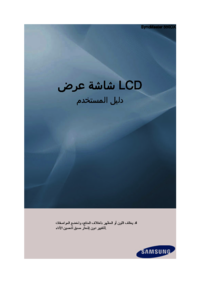






 (139 pages)
(139 pages) (46 pages)
(46 pages)
 (49 pages)
(49 pages) (59 pages)
(59 pages) (139 pages)
(139 pages) (75 pages)
(75 pages) (105 pages)
(105 pages) (69 pages)
(69 pages) (25 pages)
(25 pages)







Commentaires sur ces manuels